RajaTips.com ~ Google Chrome lambat saat digunakan? Ingin tahu cara mempercepat browsing? Tenang, admin punya solusi mempercepat koneksi internet di Google Chrome yang terbukti 100% ampuh.
Google Chrome merupakan browser paling populer untuk saat ini, oleh sebab itu Google menyediakan fitur se-ramping mungkin agar lebih nyaman dan cepat digunakan.
Tapi tidak cukup disitu, walaupun Google Chrome sudah didesain sedemikian rupa menjadi browser yang cepat dan ramping, kita masih bisa menyulap agar browser tersebut menjadi lebih full speed.
Wah mantep tuh, gimana caranya? Oke, simak langkah-langkahnya berikut ini :
Cara Mempercepat Koneksi Internet Di Google Chrome
1. Menghapus Ekstensi Yang Tidak Dipakai
Ekstensi merupakan plugin dari sebuah aplikasi tertentu yang berfungsi agar aplikasi tersebut berjalan di browser.
Sebagai contoh yang mudah dipahami, misalnya kalian ingin menonton film online, nah disitu kalian tidak bisa langsung menonton tanpa memasang ekstensi yang dibutuhkan seperti vidplay.
Atau contoh lain, misalnya kalian ingin download sesuatu kalian harus pasang software Internet Download Manager (IDM), nah kalian juga harus pasang ekstensinya agar aplikasi tersebut bisa berfungsi.
Seperti yang kita ketahui, tidak semua ekstensi diperlukan untuk pemakaian komputer sehari-hari.
Jika tidak digunakan, lebih baik hapus saja ekstensi tersebut karena akan mempengaruhi kualitas browsing.
Bahkan, kadang kita juga tidak sadar saat mendownload aplikasi, di dalam paketnya terdapat ekstensi yang otomatis terpasang pada browser.
Wahh, repot juga yah????
Berikut cara menghapus ekstensi yang tidak diperlukan :
- Klik titik 3 yang ada di pojok kanan atas, pilih More Tools lalu pilih Ekstension, lihat gambar dibawah
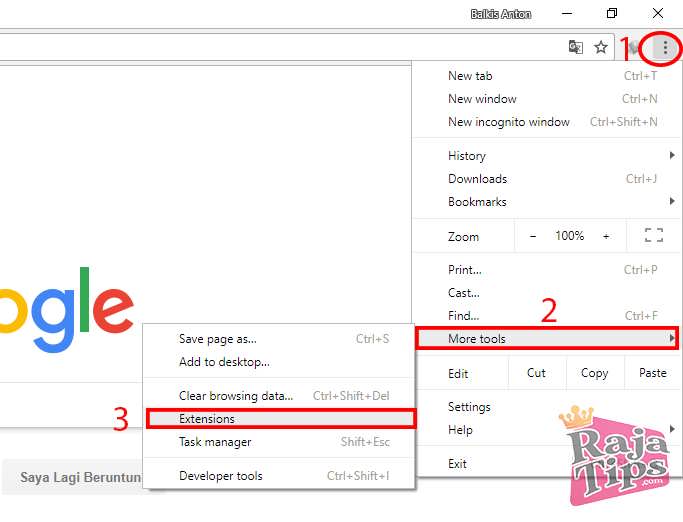
- Di dalam browser saya, tersedia 2 ekstensi yaitu chrome remote desktop (mengendalikan komputer jarak jauh) dan internet download manager (untuk download), silahkan sesuaikan dan hapus saja ekstensi yang tidak diperlukan
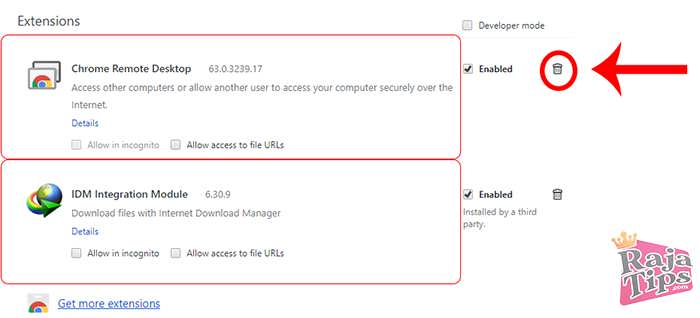
2. Menambahkan Ekstensi Data Saver
Ekstensi ini tidak menyebabkan browsing menjadi lambat, tapi justru sebaliknya.
Kok bisa gitu? Gimana cara kerjanya?
Jadi ketika kita menambah ekstensi ini, maka otomatis halaman web akan dikompres menjadi lebih cepat dalam memuat data selain itu ini akan menghemat data/bandwith.
Kabar baiknya lagi anda bisa browsing lebih cepat walaupun koneksi internet lambat, berikut cara menambahkannya :
- Buka Google Chrome, klik Apps di pojok kiri atas
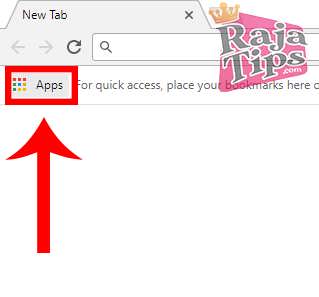
- Masuk ke Web Store
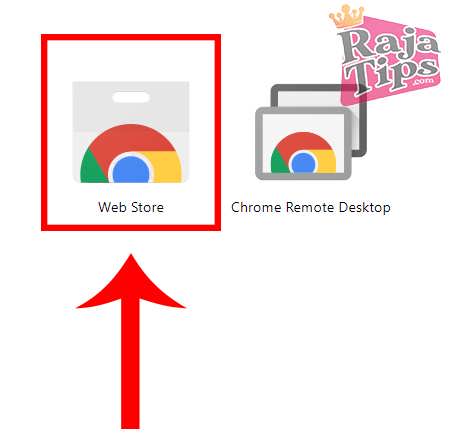
- Ketik Data Saver lalu enter, kemudian pilih aplikasi seperti gambar dibawah lalu klik Add To Chrome
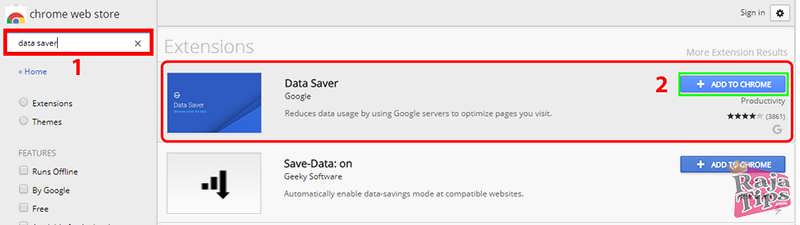
- Klik Add Ekstension
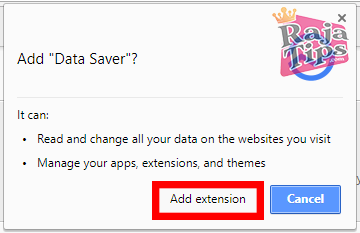
3. Mengapus Cache Dan Cookies
Beberapa riwayat penelusuran seperti cache dan cookies terkadang akan membantu mempercepat proses loading, tetapi juga bisa mengurangi kualitas browsing jika sudah menumpuk banyak.
Dan parahnya lagi, kadang browser akan gagal memuat halaman padahal koneksi lancar-lancar saja.
Oleh karena itu, kita juga harus mengecek sampah-sampah yang sudah menumpuk serta membersihkannya.
Berikut cara membersihkannya :
- Tekan tombol Ctrl + Shift + Delete secara berurutan dan bersamaan hingga muncul jendela seperti dibawah. Setelah itu pilih The Beginning Of Time, lalu ceklist yang saya tandai (jika ingin di ceklist sampai bawah itu akan menghapus password atau data login misalnya ke Facebook), dan terakhir pilih Clear Browsing Data
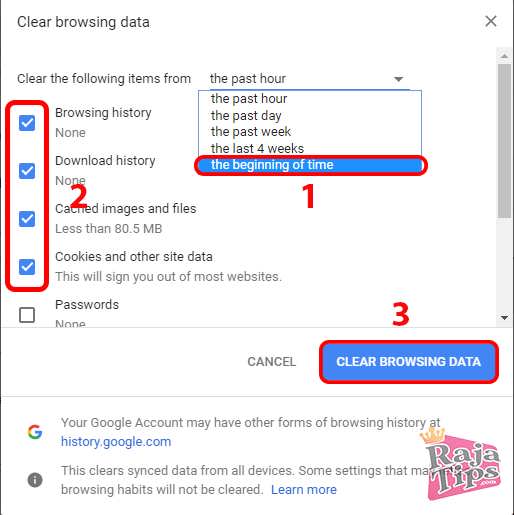
4. Mengaktifkan Pengaturan Muat Halaman Di Latar Belakang
Fitur ini berfungsi mengaktifkan prediksi halaman mana yang akan di klik selanjutnya agar google chrome memuat halaman di latar belakang dan tentunya membuat halaman terbuka lebih cepat.
Selain itu kita juga perlu menonaktifkan beberapa pengaturan yang tidak perlu, lebih lengkapnya simak langkah-langkah berikut.
- Masuk ke Settings
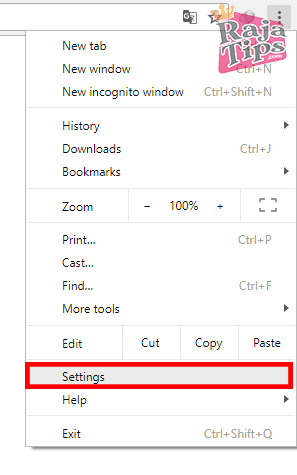
- Scroll ke bawah sampai anda menemukan opsi Advanced lalu klik opsi tersebut
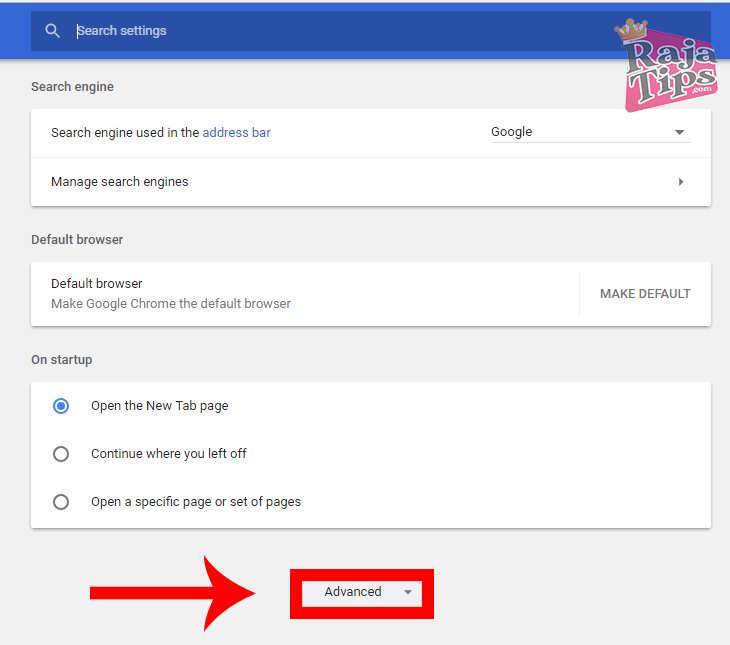
- Ceklist 2 opsi yang dibutuhkan yaitu Use a prediction service to load pages more quickly dan Protect you and your device from dangerous sites
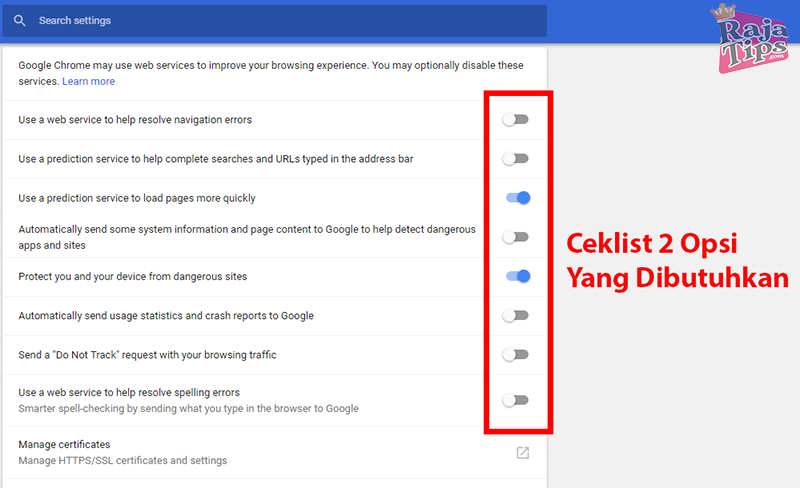
5. Mengatur Flash Plugin Click
Saat browsing pada halaman tertentu, mungkin ada iklan atau video yang sering muncul sendiri.
Selain memperlambat browsing, hal itu juga mengganggu kita. Tapi tenang saja, hal tersebut sangat mudah diatasi dengan cara mengatur flash plugin click.
Efeknya adalah kita tidak akan menemukan video/plugin flash lainnya yang tiba-tiba berjalan tanpa seizin kita, caranya pun hampir sama dengan diatas :
- Masuk ke Settings ⇒ Scroll ke bawah sampai anda menemukan opsi “Advanced” lalu klik opsi tersebut ⇒ Masuk ke Content Settings
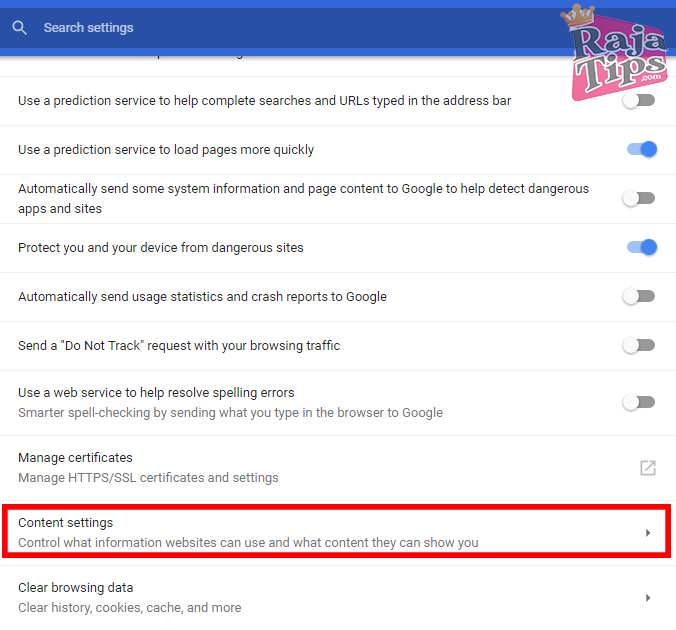
- Pilih Flash
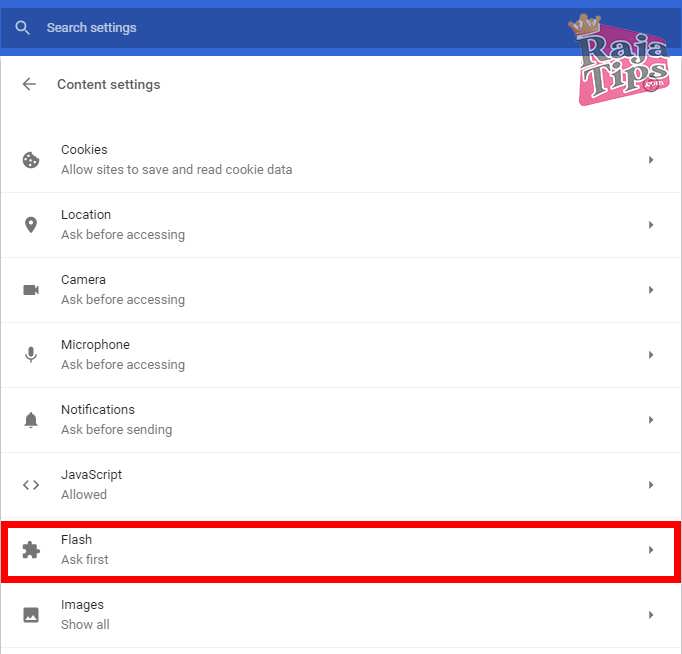
- Silahkan atur disini agar tanya dulu, menyaring atau menonaktifkan flash plugin, kalau contoh disini saya nonaktifkan flash pluginnya
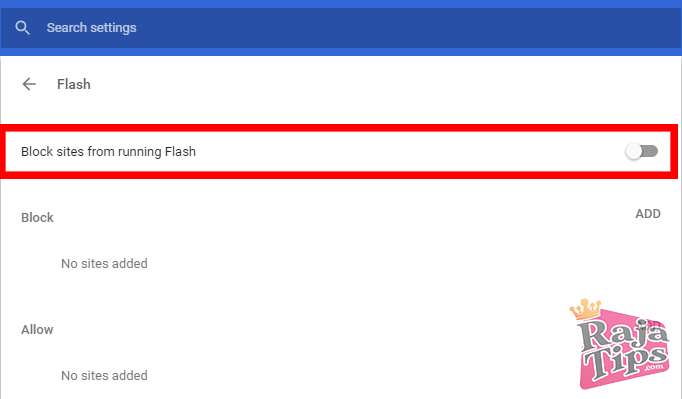
6. Menonaktifkan Gambar Yang Dimuat Oleh Halaman Web
Yang terakhir mungkin hanya jadi alternatif ketika metode diatas masih belum membuahkan hasil yang signifikan.
Cara ini tidak terlalu direkomendasikan, tapi mengingat koneksi internet yang lambat maka cara ini perlu juga dilakukan.
Dengan menerapkan cara ini, tentunya bisa membuat browser Google Chrome sangat cepat dalam memuat halaman web.
Caranya pun mirip dengan diatas, berikut penjelasannya :
- Masuk ke Settings ⇒ Advanced ⇒ Pilih Content Settings ⇒ Nah disini pilih Images
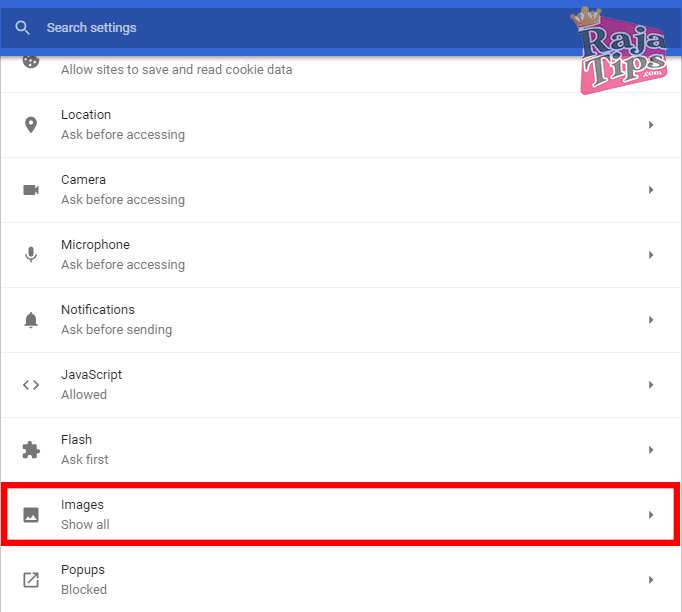
- Nonaktifkan Loading Images
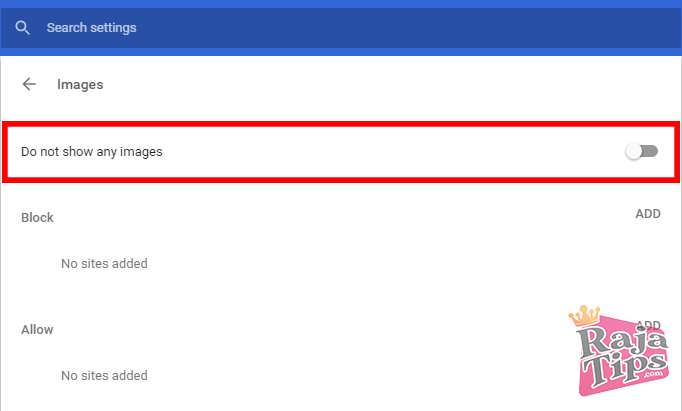
Setelah melakukan 6 langkah diatas, jangan lupa restart browsernya untuk mendapatkan hasil yang maksimal.
Itulah beberapa cara untuk mempercepat koneksi internet di Google Chrome, semoga membantu.


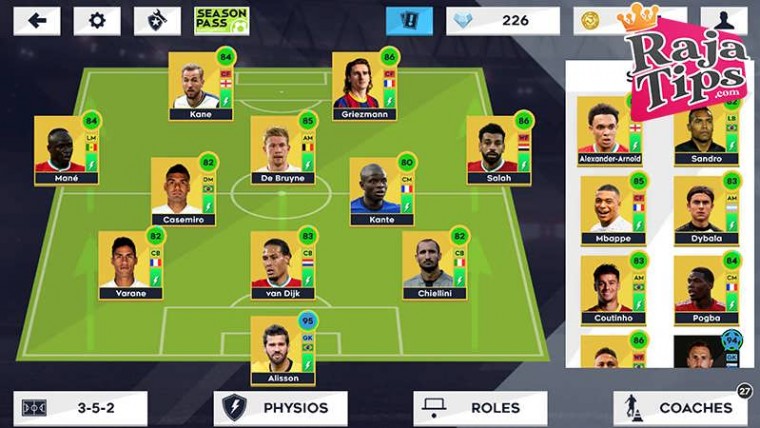




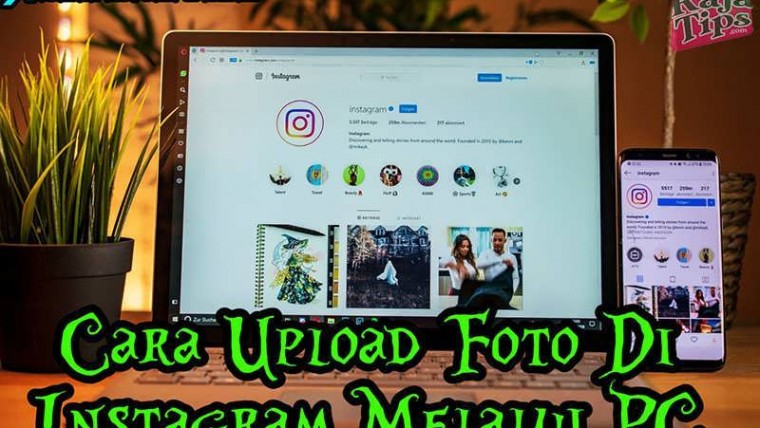
15 Cara Mempercepat Laptop & PC Paling Ampuh 7x Lipat
Tips Agar Komputer Terhindar Dari Virus Jarang Diketahui
Bukan Hoax!!! Inilah Cara Mempercepat Copy File
14 Cara Menghemat Baterai Laptop Windows 10 Terbukti